Comment Supprimer Tous Les Messages Dans Gmail ? Ce guide complet vous dévoile toutes les méthodes pour effacer massivement vos e-mails, des plus simples aux plus avancées. Suivez nos étapes détaillées pour libérer de l’espace et organiser votre boîte de réception efficacement.
Que vous soyez confronté à une boîte de réception surchargée ou que vous souhaitiez simplement faire le ménage, nous avons rassemblé les meilleures techniques pour supprimer tous les messages de Gmail en un rien de temps.
Sélection et suppression des messages
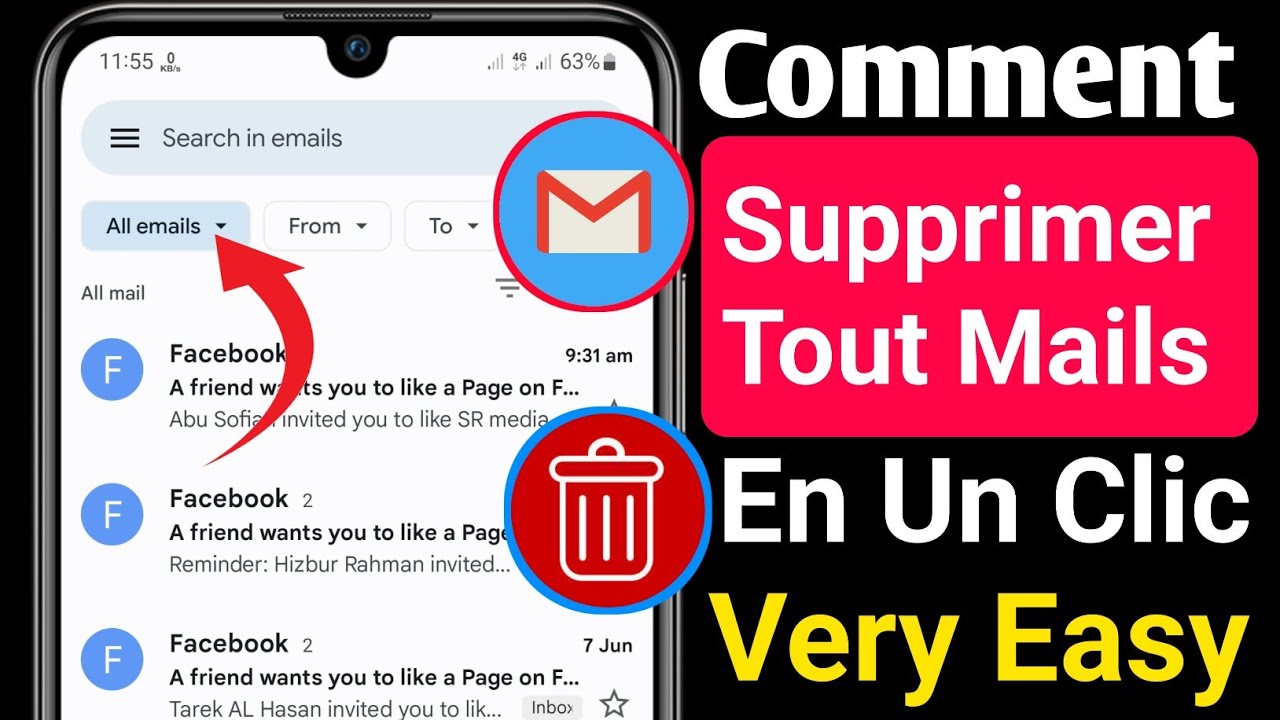
Pour supprimer des messages en masse dans Gmail, vous devez d’abord les sélectionner. Il existe plusieurs méthodes pour sélectionner des messages dans Gmail :
- Sélectionnez des messages individuels : Cochez la case à côté de chaque message que vous souhaitez supprimer.
- Sélectionnez tous les messages d’une conversation : Cochez la case à côté de la conversation, ce qui sélectionnera tous les messages de cette conversation.
- Sélectionnez tous les messages d’une étiquette : Accédez à l’étiquette souhaitée et cochez la case à côté de “Tout sélectionner” en haut de la liste des messages.
- Sélectionnez tous les messages d’un expéditeur : Utilisez la barre de recherche pour rechercher les messages d’un expéditeur spécifique, puis cochez la case à côté de “Tout sélectionner” en haut de la liste des résultats de la recherche.
- Sélectionnez tous les messages avec une pièce jointe : Utilisez la barre de recherche pour rechercher les messages contenant une pièce jointe, puis cochez la case à côté de “Tout sélectionner” en haut de la liste des résultats de la recherche.
Une fois que vous avez sélectionné les messages que vous souhaitez supprimer, cliquez sur le bouton “Supprimer” dans la barre d’outils en haut de la liste des messages. Les messages sélectionnés seront déplacés vers la corbeille. Vous pouvez également utiliser le raccourci clavier “Suppr” pour supprimer les messages sélectionnés.
Suppression de messages en masse à l’aide de la case à cocher “Tout sélectionner”
Si vous souhaitez supprimer tous les messages d’une étiquette ou d’un expéditeur, vous pouvez utiliser la case à cocher “Tout sélectionner” en haut de la liste des messages. Cochez la case à côté de “Tout sélectionner” pour sélectionner tous les messages, puis cliquez sur le bouton “Supprimer” dans la barre d’outils en haut de la liste des messages.
Les messages sélectionnés seront déplacés vers la corbeille.
Utilisation des filtres et des étiquettes

Les filtres et les étiquettes sont des outils puissants qui peuvent vous aider à organiser et à supprimer les messages dans Gmail. Les filtres vous permettent d’identifier des messages spécifiques, tandis que les étiquettes vous permettent de les organiser en groupes.
Alors, tu as supprimé tous tes messages sur Gmail ? Oups, ça arrive à tout le monde. Mais ne t’inquiète pas, il y a toujours une chance de les récupérer. Je te recommande de jeter un œil à ce guide ultime pour récupérer les messages supprimés sur Samsung.
Il te donnera toutes les étapes à suivre pour restaurer tes précieux messages. Reviens ensuite ici pour terminer la suppression de tes messages Gmail, si tu le souhaites.
*Création de filtres
Tu veux faire le grand ménage dans ta boîte mail ? On t’explique comment supprimer tous tes messages dans Gmail en quelques clics. Mais attention, une fois supprimés, ils sont définitivement perdus. Alors si tu as supprimé un message important par erreur, ne panique pas ! On te donne aussi la solution pour retrouver tes messages supprimés sur Snapchat dans notre guide complet Comment Retrouver des Messages Supprimés sur Snapchat . N’hésite pas à le consulter pour récupérer tes messages perdus sur Snapchat.
Pour créer un filtre, cliquez sur l’icône “Paramètres” dans le coin supérieur droit de Gmail, puis sélectionnez “Filtres et adresses bloquées”. Dans la section “Créer un filtre”, entrez les critères que vous souhaitez utiliser pour identifier les messages. Vous pouvez utiliser des critères tels que l’expéditeur, l’objet, le corps du message ou la taille.Utilisation
des étiquettesUne fois que vous avez créé un filtre, vous pouvez appliquer une étiquette aux messages qui correspondent aux critères. Pour ce faire, cochez la case “Appliquer l’étiquette” dans la section “Créer un filtre” et sélectionnez l’étiquette que vous souhaitez appliquer.
En parlant de supprimer des messages, saviez-vous que vous pouvez récupérer facilement les messages supprimés sur Messenger ? C’est une fonctionnalité super pratique pour éviter les accidents de suppression. Et pour ceux qui cherchent à supprimer tous les messages dans Gmail, n’oubliez pas de vider régulièrement la corbeille pour libérer de l’espace et garder votre boîte de réception propre.
Vous pouvez également créer de nouvelles étiquettes en cliquant sur le bouton “Créer une étiquette” dans le menu de gauche.Suppression en masseUne fois que vous avez identifié les messages que vous souhaitez supprimer, vous pouvez les supprimer en masse en cochant la case en regard de chaque message ou en utilisant la fonction “Sélectionner tout”.
Vous pouvez ensuite cliquer sur le bouton “Supprimer” dans la barre d’outils.
Suppression automatique des messages
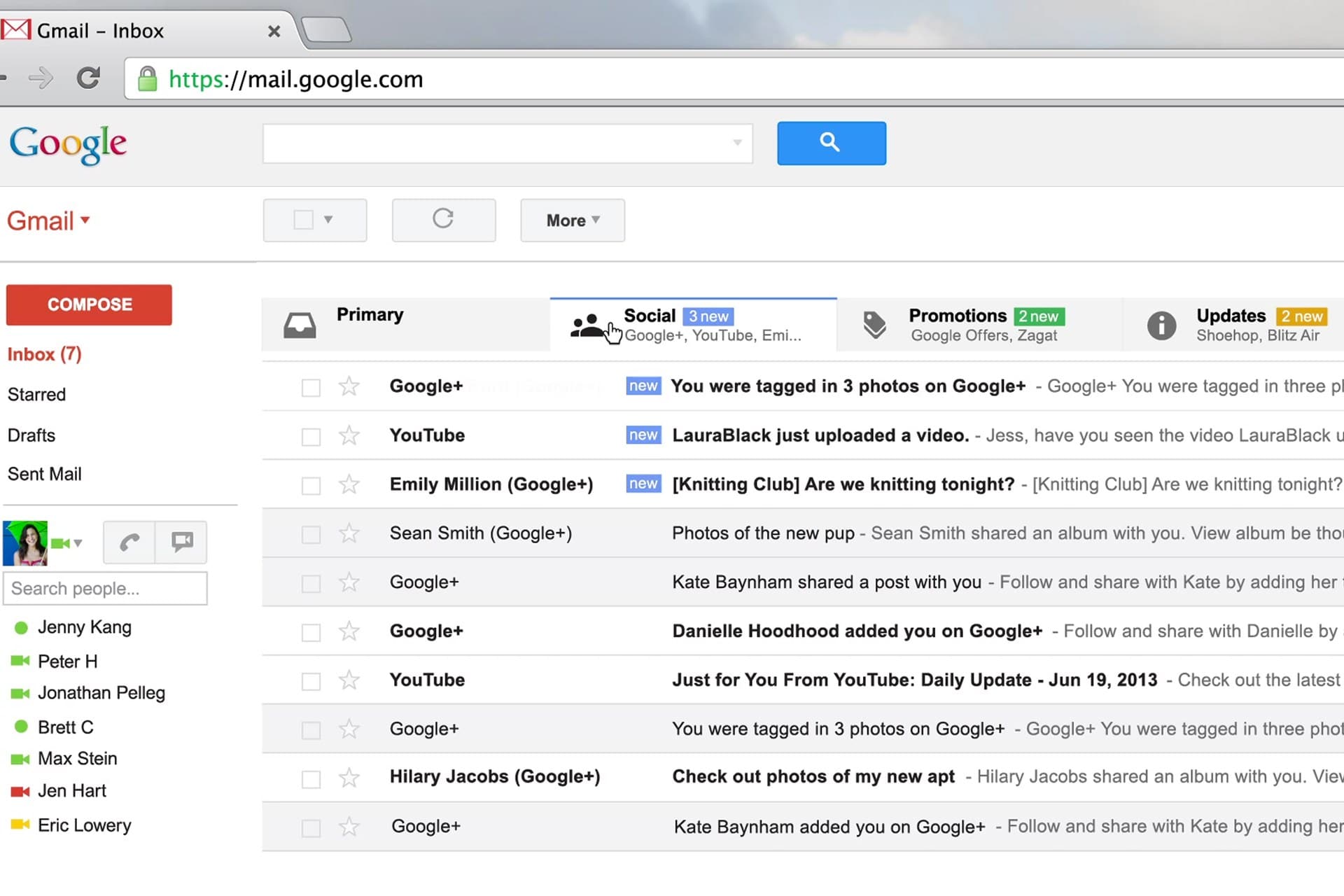
Gmail offre des fonctionnalités permettant de supprimer automatiquement les messages après une période définie. Cela peut être utile pour gérer votre boîte de réception et éviter les messages indésirables.
Configuration des règles de suppression automatique
Pour configurer les règles de suppression automatique, suivez ces étapes :
- Connectez-vous à votre compte Gmail.
- Cliquez sur l’icône d’engrenage dans le coin supérieur droit et sélectionnez “Paramètres”.
- Faites défiler jusqu’à la section “Filtrage et blocage des adresses”.
- Cliquez sur “Créer un filtre”.
- Dans la boîte de dialogue “Créer un filtre”, spécifiez les critères pour les messages que vous souhaitez supprimer automatiquement. Vous pouvez utiliser des critères tels que l’expéditeur, l’objet ou les mots-clés.
- Sous “Lorsque les messages correspondent”, cochez la case “Supprimer”.
- Cliquez sur “Créer un filtre”.
Les messages correspondant aux critères spécifiés seront désormais supprimés automatiquement.
Suppression des messages volumineux

Les messages volumineux peuvent rapidement encombrer votre boîte de réception Gmail. Heureusement, il existe des moyens de supprimer ces messages volumineux et de libérer de l’espace.Les limites de taille des messages dans Gmail sont les suivantes :
- Taille maximale des pièces jointes : 25 Mo
- Taille maximale des messages, y compris les pièces jointes : 50 Mo
Si vous essayez de supprimer un message volumineux qui dépasse ces limites, vous recevrez un message d’erreur.Voici quelques méthodes pour supprimer les messages volumineux :
- Supprimer les pièces jointes volumineuses :Si le message contient des pièces jointes volumineuses, vous pouvez les supprimer pour réduire la taille du message. Pour ce faire, ouvrez le message, sélectionnez la pièce jointe et cliquez sur l’icône de la corbeille.
- Diviser le message en plusieurs messages :Si le message est trop volumineux pour être supprimé, vous pouvez le diviser en plusieurs messages plus petits. Pour ce faire, copiez le texte du message dans un nouveau document, puis supprimez le texte du message d’origine. Envoyez ensuite le nouveau message avec le texte copié.
- Utiliser un service de compression de fichiers :Il existe de nombreux services de compression de fichiers disponibles en ligne qui peuvent vous aider à réduire la taille des fichiers volumineux. Une fois que vous avez compressé le fichier, vous pouvez le joindre à un nouveau message et supprimer l’ancien message.
Autres méthodes de suppression: Comment Supprimer Tous Les Messages Dans Gmail

Outre les méthodes intégrées de Gmail, vous pouvez utiliser des extensions et des outils tiers pour supprimer des messages en masse.
Extensions de navigateur, Comment Supprimer Tous Les Messages Dans Gmail
Les extensions de navigateur, telles que Batch Actions for Gmailet Bulk Actions for Gmail, vous permettent de sélectionner et de supprimer plusieurs messages en une seule fois. Elles offrent également des fonctionnalités avancées, comme la possibilité de supprimer les messages en fonction de critères spécifiques (par exemple, l’expéditeur, l’objet ou la date).
Outils de bureau
Les outils de bureau, tels que Mailstromet Clean Email, offrent des fonctionnalités de suppression de messages en masse plus robustes. Ils peuvent vous aider à identifier et à supprimer les messages volumineux, les messages en double et les messages indésirables.
En maîtrisant ces méthodes, vous pourrez gérer efficacement votre boîte de réception Gmail, supprimer les messages indésirables et libérer de l’espace précieux. N’hésitez pas à expérimenter les différentes options et à adapter nos conseils à vos besoins spécifiques pour une expérience Gmail optimale.
